Flyme 6的功能 讓你的操作效率大提升
2025-05-07 04:39:25
自Flyme 6內測開啟以來,就因神奇的智能思維引擎One Mind和耐看、驚豔有質感的全新形象引發無數關注。而Flyme 6上那些看似不那麼「高調」,但卻實實在在提高了日常操作效率的功能也隨著內測的進行而被用戶所討論和喜歡。
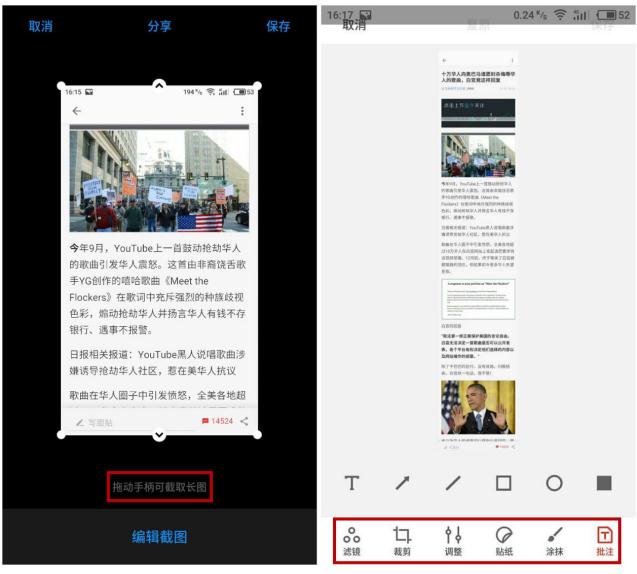
長截圖
Flyme 5就有的長截圖功能,Flyme 6在此基礎上進行了進化:新增「雙向截圖」和「截圖編輯」,支持用戶向上或者向下長截圖,快捷鍵依然是長按「音量」與「電源鍵」;截圖之後還能直接編輯,在長截圖上進行塗鴉、添加形狀、輸入文字、馬賽克操作都十分方便。
將長截圖功能與圖庫中的圖片編輯功能相結合,還可以進一步對截圖進行更多的操作,如添加濾鏡和貼紙等。
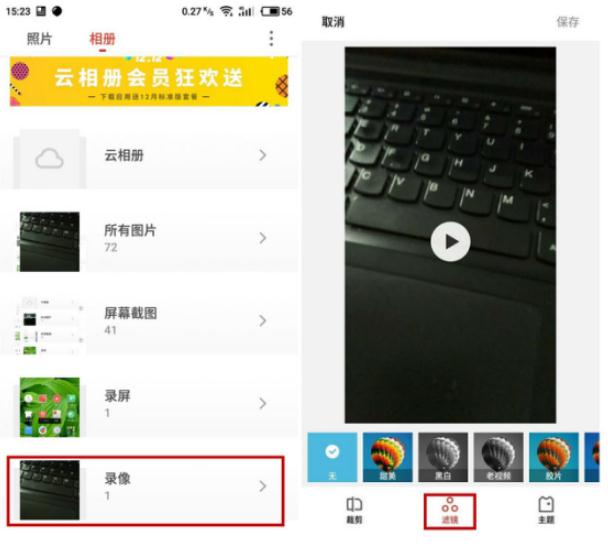
視頻剪輯
「圖庫」的進化體現在新增了「視頻剪輯」,裁剪、濾鏡、主題功能一個不少。其中,視頻的不同主題對應不同的剪輯效果和配樂,瞬間提升視頻的質感,發到朋友圈分分鐘就能收穫無數點讚。以後用Flyme 6隨時都能編輯圖片和視頻了,再也不用去下載第三方的編輯軟體,這真的要讚一個。
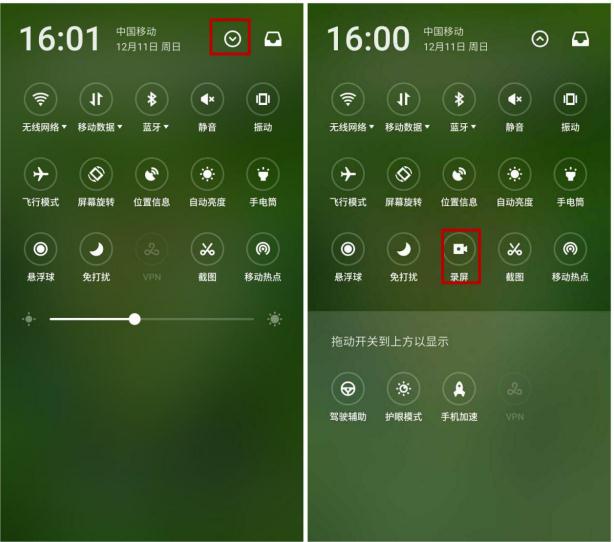
錄屏
「錄屏」也是一個非常高效好用的功能,它能直接錄下你在手機上進行的任何操作,有了它,遠程教爸媽玩智慧型手機簡直太方便了。操作也十分簡單,點擊通知欄的「錄屏」快捷鍵,點擊「開始」按鈕,開始三秒倒計時,隨後即可開始錄屏操作。錄製完成,點擊「結束」按鈕,生成 720P,60 FPS 的錄屏文件保存在圖庫中。
提醒一下:如果在通知欄常駐區沒有發現「錄屏」快捷鍵,可點擊下拉通知欄頂端的下拉箭頭,即可找到「錄屏」快捷鍵。
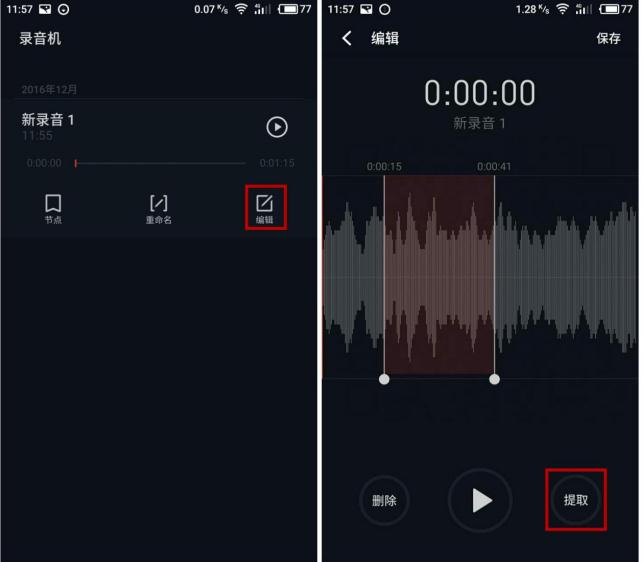
錄音剪輯
「錄音」新增了簡單的剪輯功能,方便用戶提取關鍵錄音部分。錄音的編輯操作也十分便捷:點擊錄音文件中的「編輯」按鈕進入剪輯狀態,在播放錄音時,錄音時長區域有兩根白色豎線分別顯示著時間段,根據需要左右拖動,然後點擊「提取」即可解析完成,對於媒體工作人員來說簡直是一大福音。

文件管理
文件管理最大的變化是方便了用戶對各類文件的高效有序管理:「文件管理」取消了「我的收藏」,改成了「常用文件夾」;文件的分類更加科學合理,界面布局也更加直觀。並且,左右滑動可以查看最近添加的文件、文件分類、隱私文件等。如果不想最近添加的內容在「最近」中顯示,用戶還可以對其進行屏蔽設置。
據內測用戶反饋,在使用這些提升效率的功能時,不僅可以體驗到功能帶來的高效便捷感,還能欣賞到精美的操作界面和有趣的動畫效果,簡直是雙重的美好體驗。









